Вредоносное ПО (malware) - это назойливые или опасные программы,...


В век современных информационных технологий даже открытая публичная информация не всегда предстает в привычном виде. Не только на страницах сайтов, но и на рекламных щитах, упаковках товаров, визитных карточках и прочих предметах несколько лет назад стали появляться небольшие черно-белые узорчатые квадратики, именуемые QR-кодами. Немалой популярностью пользуются они и сегодня, хотя и не в такой мере, как в странах Азии, где они получили особенно широкое распространение.
Так что же такое QR-коды, зачем они нужны и как их читать? Как и его всем хорошо знакомый линейный штрих-код, QR-код представляет собой зашифрованную текстовую информацию. Впрочем, термин «зашифрованную» не совсем уместен, QR-код не является в полном смысле шифром, скорее это графическое представление текстовых данных, которое получило признание благодаря сжатию и компактности. Как-никак, QR-код может содержать до 4296 алфавитно-цифровых символов и всё это в небольшом графическом объекте со стороной в несколько сантиметров.
Если не брать в расчет мобильные телефоны с камерой и установленным сканером QR-кодов, для чтения последних не нужно никакого специального дополнительного оборудования. Ниже мы посмотрим, как прочитать QR-код с помощью смартфона под управлением Android, а сейчас позвольте пару слов о том, как, собственно, всё это работает. Распознание QR-кодов выполняется примерно по следующей схеме:
Как видите, QR-код представляет собой набор двоичных данных, так что прочитать его можно даже не имея телефона, главное знать алгоритм, по которому построен код. Этих самых алгоритмов существует несколько и большинство из них заложены в популярные приложения для сканирования QR-кодов на Андроид.
Хоть мы и употребили слово «лучшие», в действительности, наши предпочтения являются весьма субъективными по той причине, что всем не угодишь, и программа, приглянувшаяся одному пользователю, другому может показаться никуда не годной.
Итак, как отсканировать QR-код на Андроид? Начнем с того, что некоторые производители мобильных устройств встраивают в приложение «Камера» функцию сканирование QR-кодов. Включите вашу камеру, зайдите в настройки и посмотрите, есть ли в списке режимов съемки «Сканер» (ярлык будет иметь характерный вид). Если да, чудесно, тапните по нему и наведите камеру на QR-код. Встроенный модуль тут же прочитает данные и выведет их на дисплей. Элементарно, как дважды два.

Могут быть также доступны иные опции, например, передача данных в другое приложение. Если в настройках камеры вы ничего подобного не нашли, используйте для считывания QR-кодов на Андроид сторонние программы.
Популярное приложение для расшифровки кодов QR. Считается наиболее безопасным, поскольку кроме камеры не требует доступ к прочим компонентам, функциям и данным устройства. Приложение имеет удобный интерфейс, читает коды товаров, SMS и Email-сообщений, телефонной книги, геодатчиков, ссылок, отличается хорошей скоростью считывания, поддерживает ведение истории сканирования, в нём имеются автофокус и функция подсветки, активирующаяся при сканировании в плохих условиях видимости.

Дополнительно поддерживается расшифровка линейных штрих-кодов, массовое сканирование. Принцип работы приложения прост – запустили, навели камеру на сканируемый объект, получили расшифрованные данные.
Добротный сканер QR-кодов для Андроид, отличающийся продвинутым функционалом. Приложением поддерживается сканирование разных типов кодов с камеры, открытых в галерее или браузере изображений, ведение истории, создание QR-кодов и обмен ими, создание XQR-кодов для объемных QR-кодов, использование фонарика и вспышки в условиях плохого освещения. Из дополнительных возможностей следует отметить автооткрытие веб-страниц при получении ссылки, сохранение штрих-кодов, использование виджетов. Принцип работы приложения тот же, что и у Молния QR-сканер.

Весьма неплохая программа, позволяющая быстро и качественно сканировать QR-код на телефоне. QR Code Reader работает с большинством типов QR и штрих-кодов, умеет читать ISBN, тексты, URL-адреса, данные календаря, адресной книги контактов, SMS, сведения о местоположении, не нуждается в подключении к интернету. Приложение может похвастать приятным и удобным пользовательским интерфейсом в духе минимализма. Из дополнительных функций можно отметить ведение истории сканирований, использование фонарика в условиях плохой видимости.

Неплохое приложение от разработчика TeaCapps, позволяет сканировать штрих- и QR-коды на Андроид, отличается простотой, удобством и неплохим функционалом. Работает программа со всеми распространенными форматами кодов, включая Data Matrix, Aztec, UPC, EAN и Code 39, поддерживает чтение данных доступа к беспроводным сетям, сведения о местоположении, URL, контакты, события календаря, E-mail, SMS и MATMSG, данные MeCard, .

Среди функций приложения – создание и обмен QR-кодами, автоматическое выполнение релевантных действий, например, переход по ссылке, работа с изображениями без использования камеры, ведение истории и ее экспорт в лог CSV, защита от вредоносных ссылок, масштабирование и использование фонарика для подсветки.
Завершает наш список приложение «QR код - сканер штрих кодов» от разработчика Best App – Top Droid Team. Примечательна эта программа прежде всего высокой скоростью считывания – коды в ней расшифровываются практически мгновенно, стоит только навести камеру. Инструмент работает с большинством типов данных, содержит встроенный генератор QR-кодов, поддерживает обмен и совместное использование кодов, выполнение релевантных действий при получении соответствующего содержимого, сохранение истории сканирований и поиск по ней. Для сканирования и распознания QR и штрих-кода подключения к интернету программа не требует.


Заключение
Ну вот мы и разобрались с тем, как считать QR-код на Android. Как видите, ничего сложного, распознание выполняется в автоматическом режиме, достаточно просто запустить программу-сканер и навести на код камеру. Но если все эти программы так хороши, откуда берутся негативные к ним отзывы в Google Play? Причина проста, как везде и во всём, есть в работе с QR-кодами свои нюансы. Код может не распознаться, если имеет низкое качество, если чтение выполняется в условиях слабого освещения, если пользователь неправильно держит камеру и тому подобное. А еще проблемы могут возникнуть с QR-кодами с высоким уровнем коррекции и, вообще, содержащими относительно большой объем информации, впрочем, последние встречаются не так уже часто.
Наверное многие из вас замечали, что уже не только рекламные листовки, но и другая информация, в том числе полезная, часто сопровождается QR кодом. Зачем это нужно? Дело в том, что если вместо QR кода написать ссылку на сайт, то вам придется вводить эту ссылку руками на своем устройстве, что не очень удобно. Гораздо удобней просто навести камеру на квадрат. С помощью QR кодов шифруют не только ссылки на какие-либо материалы, но и проводят авторизацию такие программы как Viber или E-Num. Поэтому абсолютно каждый смартфон должен быть оснащен инструментом, позволяющим считывать QR код.
Во многих устройствах данная функция уже есть по умолчанию, например на Xiaomi. Функция может быть реализована и как отдельное приложение, и как опция, встроенная в камеру мобильного телефона. Если вы не нашли у себя в смартфоне предустановленный софт, то попробуйте направить камеру в режиме съемки на этот QR код.
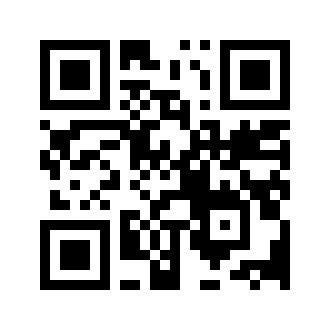
Если вы увидели какую-либо информацию о QR коде, нажмите на неё для выяснения подробностей. Это может быть всплывающее сообщение или иконка. Вот как это сработало на моем Xiaomi Redmi 3S.
После нажатия на надпись «Подробнее о QR коде» у меня открылся результат сканирования. Так как результатом сканирования является url адрес нашего сайта, то программа предложила мне открыть ссылку в браузере нажатием на кнопку «Перейти на сайт».
Если ваш смартфон не способен считывать QR коды штатными средствами, значит нужно просто установить стороннее приложение из PlayMarket, которое позволяет это делать. Выбор подобных приложений велик, многие их них обладают схожим функционалом, мы рассмотрим приложение QR Code Reader.
QR-код – это изображение в виде квадратиков, матричный двумерный код, который хранит запрограммированную (скрытую) информацию. Расшифровать его можно при помощи специального программного обеспечения.
QR-код (quick response) переводится с английского как «быстрый отклик». Он встречается на визитках, на различных сайтах, в рекламе. Обычно таким образом зашифровывается номер телефона, адрес сайта, координаты и прочие данные. Это модернизированная версия штрих-кода. Чтобы расшифровать QR-код, необходимо запустить программку для чтения информации, поднести код к считывающему устройству (камера обычного мобильного телефона, смартфона, планшета). Сам процесс считывания называется сканированием. Когда считывание кода завершится, на экране появится информация или же откроется новое окно (естественно, необходим доступ к интернету). Максимальный объем информации, которая может храниться в QR-коде – 2 953 байта в двоичном коде (4 296 знаков либо 7 089 цифр). Чтобы считать информацию с QR-кода при помощи мобильного телефона, необходимо установить на нем специальное приложение. Причем для каждой операционной системы подойдет отдельная программа. Например, для ОС Android можно использовать Barcode Scanner . Эта программа позволяет сканировать также и обычный штрих-код, и код Data Matrix. Также с ее помощью можно создавать собственные коды, которые будут содержать печатный текст, информацию о ссылках на программы, интернет-ресурсы, контактные данные. Тем, у кого ОС iOS, подойдет бесплатная программа QR Reader от TapMedia. Она работает очень оперативно, предлагает пользователю приложения для отображения информации после считывания кода (если это не текст и не ссылка). Также позволяет передавать QR-код через социальные сети. Если у вас ОС Windows Phone, подойдет программа QR Code Reader . Скачать программы для сканирования QR-кода можно в сети интернет, например, в Google Play или в App Store . Удобной и практичной является программа QR.biz . Она позволяет сканировать код при плохом освещении, при условии размещения на неровной поверхности, под различными углами наклона. Если в камеру попадут несколько кодов, их можно сканировать одновременно, что значительно ускоряет весь процесс считывания информации. После установки программы на мобильном приложении ее нужно запустить. При необходимости можно воспользоваться подсказками сервиса, которые облегчат работу с программой. Направьте экран устройства на анализируемый код, вам будет видна красная полоска, движущаяся по экрану, похожая на инфракрасный луч. Этого будет достаточно, чтобы программа считала информацию. Затем данные будут обработаны, и вы получите результат. В сети можно найти и другие приложения, например, для работы на стационарном компьютере. Однако они позволяют сканировать единичные коды. Если вы планируете распознавать много QR-кодов, лучше приобрести ручной сканер штрих-кодов – он обладает лучшим быстродействием. К компьютеру такое устройство подключается через USB-порт.

Впервые QR-код появился в Японии. Его разработала компания «Denso-Wave» в 1994 г. для применения в автомобильной промышленности. Сегодня основной отраслью использования QR-кодов является рекламная индустрия, но постепенно эта технология внедряется в прочие сферы: в туризме, в транспорте (как электронные билеты). Эта технология также позволяет кодировать географические координаты и многое другое.
Иногда по тем или иным причинам бывает необходимо знать, как вручную открыть QR-сканер в Viber. Например, если вдруг сканер отказывается почему-то срабатывать в автоматическом режиме. А кроме того можно для сканирования применять и сторонние программы.
Так называемый QR код в Вайбере представляет собой графически закодированную информацию. Чаще всего такой код предназначается для того, чтобы можно было войти в свою учетную запись в Вайбере на компьютере. При помощи QR кодов внутри Вайбера можно совершать и некоторые покупки. Например, приобретать стикеры или совершать какие-либо еще операции с виртуальным кошельком. Порой это экономит массу времени и, к тому же, исключает вероятность ошибки из-за человеческого фактора. Также иногда пользователи используют QR код для отправки информации о своей учетной записи. Иногда это бывает более удобно, нежели, например, отправлять телефонный номер вручную. Хотя, конечно, — кому как привычнее.
Чтобы произвести сканирование QR кода с помощью мобильного телефона в автоматическом режиме, ничего особенного делать и не придется. Для этого:
После этого нужно будет аккуратно поместить в рамку на дисплее телефона QR код в квадратике – и дождаться подтверждения успешного сканирования.
Но по каким-то причинам сканер может не сработать в автоматическом режиме. И тогда потребуется открыть QR-сканер в Вайбере вручную. Для этого:
Кроме того, можно сканировать QR-код Вибер на телефон и с помощью программ от сторонних разработчиков. Благо приложений подобного назначения в том же Гугл Плее предостаточно. Все они с успехом справляются со своей задачей.



В качестве двух главных проблем при сканировании можно отметить:
В первом случае можно предложить нажать в окне активации кода на компьютере кнопку «Моя камера неисправна». И в этом случае на телефон поступит соответствующий код верификации. А во втором пользователи предлагают сделать скриншот кода на ПК, затем увеличить его на весь экран в просмотрщике или в каком-нибудь графическом редакторе. При этом даже самая слабая камера сможет правильно отсканировать Viber QR-код.
Большинство уже имело дело со штрих-кодами или, как их по-другому называют, QR-кодами. Небольшая кучка полосок на белом фоне, которые для обычного человека ничего не значат. А вот для машины это настоящий кладезь информации.
QR-код или Quick Response («быстрый отклик»), по сути, является такой же базой данных, только вместо уже знакомых полосок используются квадратики. Специальное приложение позволяет зашифровать в двумерные черно-белые «шашечки» информацию разного рода: номер телефона или электронной почты, просто текст для ознакомления, координаты, например, достопримечательности или навигации. Чаще всего кодируется в QR-код URL-адрес, т.е. ссылка на организацию или страничку в интернете. Практикуется использование штрих-кода в целях достижения максимального комфорта и универсальности в применении. Ведь куда проще в один клик расшифровать подобную картинку, чем скрупулёзно вбивать символы в строку поиска.
То же самое касается и банального маркетинга. Размещать информацию о проведении какой-нибудь акции на упаковке не всегда уместно, самое важное может просто не поместиться или вовсе испортить весь внешний вид товара. Куда выгоднее и практичнее пристроить специальный QR-код с полным перечнем правил и прочего. Да и просто он выглядит солидно и современно.
Новшество в лице QR-кода предложила компания Denso-Wave ещё в середине 90-ых. Размер вмещаемой информации, конечно же, не безграничен. В стандартный QR-код может уместиться чуть более 4 тыс. символов латиницы или 7 тыс. чисел десятичной системы счисления. Больше всего штрих-коды распространены в странах Азии и на своей родине, в Японии. Активно применяются QR-коды в музеях, справочниках, рекламных буклетах и прочих сферах, связанных с туризмом (не обошли стороной даже кладбища).
Для сканирования штрих-кодов обычно используются программы. Они не сложны в освоении и требуют немного памяти. В iPhone используется утилита Scan, подходящая как для сканирования обычных штрих-кодов, так и для создания новых. Вторым вариантом является Bakodo, работающая по сравнению с предыдущим более ускоренно. Единственное, программа не поддерживает русский язык, что оговаривается доступным и понятным интерфейсом.

В случае с платформой Android всё иначе, её библиотека приложений для сканирования QR-кода куда богаче и доступнее. Приложение Quick Mark способно различать штрих-коды нескольких форматов и имеет историю распознавания. Выявленные ссылки автоматически открываются при помощи браузера. Но так как это программа для Android, то в бесплатной версии высока вероятность подхватить кучу захламляющей рекламы. Некоторые смартфоны и вовсе отказываются работать с этим приложением для сканирования QR-кодов. Покупка полной версии во многих случаях решает эту проблему.
Другой вариант называется Barcode Scanner. Его предназначение – сканирование «продуктовых» штрих-кодов, выяснение их цены и сводка отзывов о товаре. Принцип использования ничем не отличается от остальных – поместить изображение в фокус, после чего вся информация выведется на экран. Преимущество в том, что софт бесплатный и никакой рекламы внутри себя не имеет. Существуют и другие представители для работы с QR-кодом, их действительно очень много.

Есть смартфоны, которые вовсе не нуждаются в дополнительных приложениях для сканирования штрих-кода, потому как подобная функция встроена в их программное обеспечение изначально. Обычно при его использовании на экран выводится специальная пометка. Стоит один раз нажать, как все шифрованные данные благополучно отразятся. Правда, предустановленной функцией сканирования QR-кодов зачастую обладают только флагманы.
Допустим, есть необходимость создать собственный QR-код. Осуществить задумку можно при помощи, опять-таки, смартфона, компьютера или же специального сайта. Например, qrcoder.ru или decodeit.ru . Исходный текст для создания штрих-кода необходимо вставить в поле (или ссылку на него) и нажать кнопку «Создать Код». На некоторых сайтах и вовсе используется комбинация клавиш ctrl+enter. А дальше всплываемые подсказки сами подскажут, что делать. В частности в интернете практикуется создание анимированных QR-кодов, которые могут разворачиваться на несколько градусов. Правда, такой приём может привнести некоторые осложнения в дальнейшее распознавание.

Созданием штрих-кодов на смартфоне помогает заниматься специализированный генератор. Никакой рекламы, никакой платы, всё на русском, доступно, понятно и никаких ограничений. Google Play или AppStore полны различных приложений, остаётся только выбрать подходящее. Продолжая тему вариантов для создания штрих-кодов можно упомянуть и QR Code Reader. Его изюминка в высокой скорости обработки изображений, которые могут быть ещё и видоизменёнными или вовсе уменьшенными. Обладателям ранних версий Windows Phone повезло ещё больше. Им достаточно запустить Bing браузер и активировать кнопку «с глазом», после чего процесс сканирования QR-кода запустится сам собой. Он не такой быстрый и качественный, как предыдущий, но для раза-другого в случае чего сгодится.
В итоге получается, что использовать QR-код может любой, у кого есть камера на смартфоне. Такие шифровки сканируются в одно движение и не требуют ручного ввода, выводится информация также быстро. При помощи встроенного браузера можно моментально перейти по встроенной ссылке, если она есть, либо просто ознакомиться с представленными данными. Существуют и другие варианты кодировок, например, с украшающими элементами в виде надписей на самой черно-белой поверхности. Бояться их не стоит, потому как ни на содержимое, ни на процесс распознавания они практически не влияют.

Но не следует ждать, что бумажка с квадратиками сделает всю работу за автора, ведь с некоторыми недостатками QR-кодов придётся смириться. Так или иначе они вмещают в себя сравнительно мало информации, хотя смысла кодировать целые тома попросту нет. В той же Японии, к примеру, шифруют поочерёдно иероглифы для лучшего запоминания азбук, и всё прекрасно работает. Важно помнить, что с какой лёгкостью информация заносится в QR-код, с такой же и извлекается. Не стоит прятать в штрих-код чересчур важные данные.